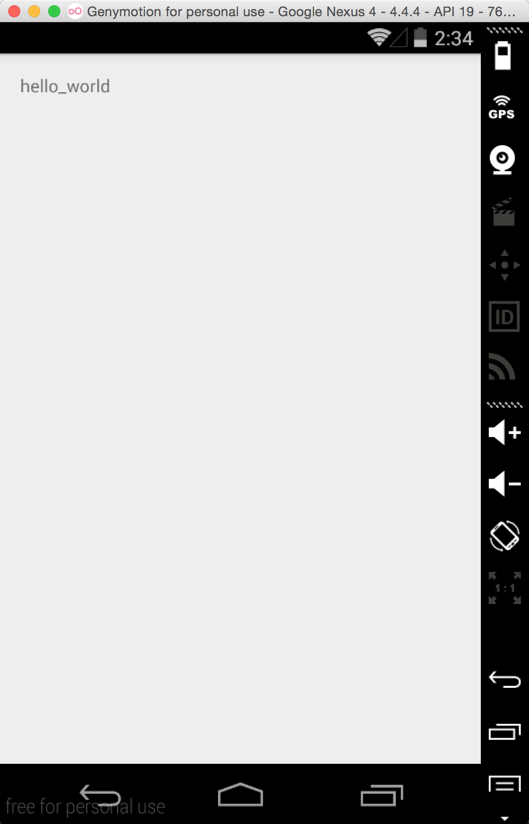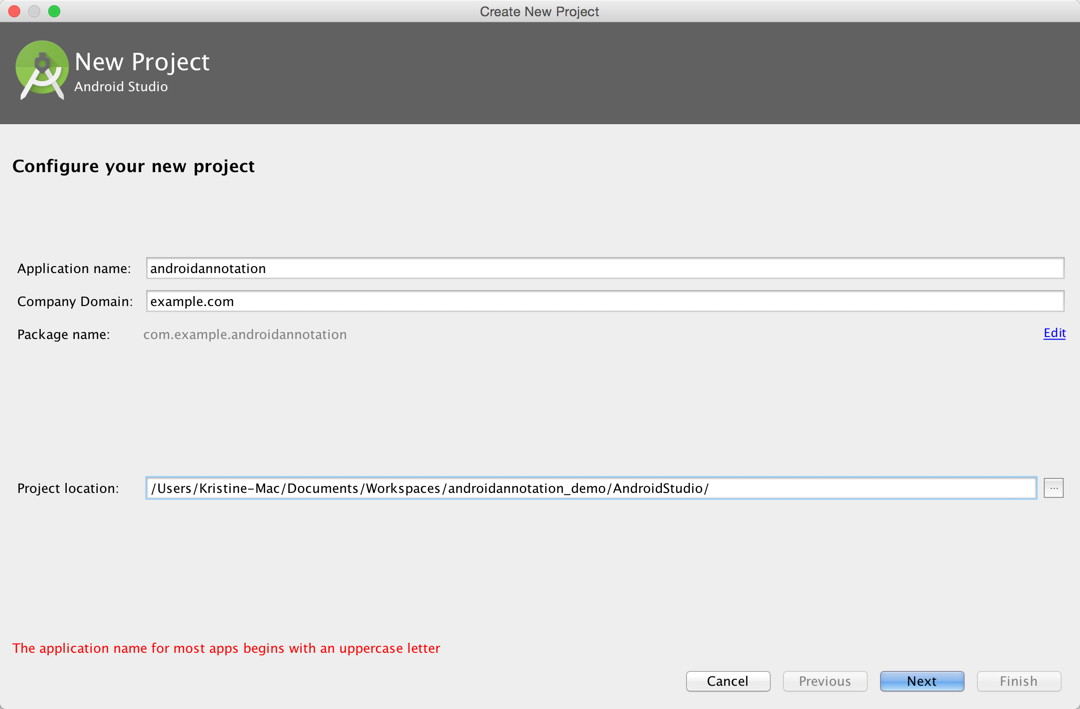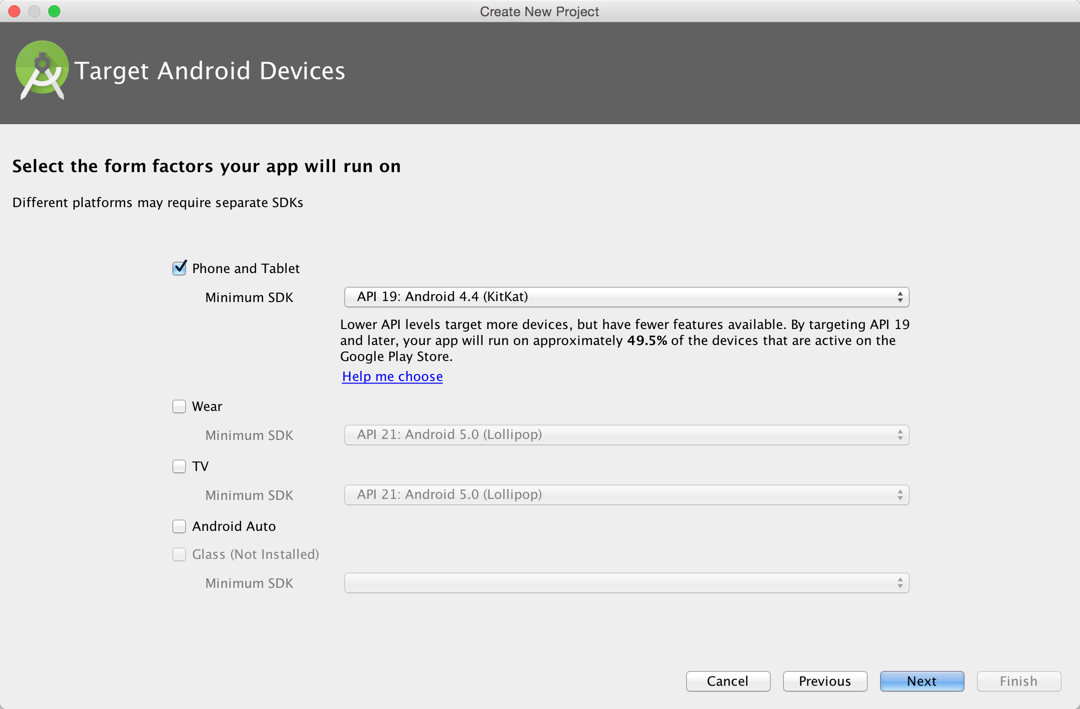配置步骤
- 创建项目
- 了解项目目录结构及各配置文件作用
- 修改工作空间配置文件
- 修改项目配置文件
- 修改AndroidManifest.xml配置文件
- 在程序中使用Annotation
- 运行程序测试
1. 创建项目
2. 了解项目目录结构及各配置文件作用
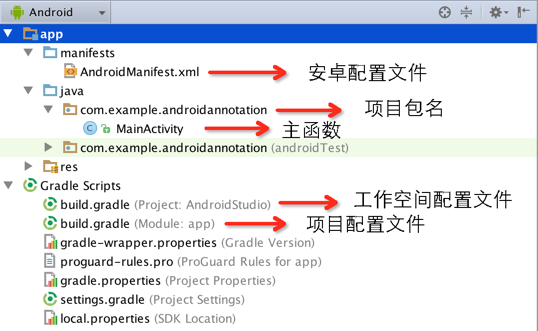
3. 修改工作空间配置文件
打开工作空间配置文件
在classpath 'com.android.tools.build:gradle:1.3.0'下面添加一条classpath 'com.neenbedankt.gradle.plugins:android-apt:1.4'
// Top-level build file where you can add configuration options common to all sub-projects/modules.
buildscript {
repositories {
jcenter()
}
dependencies {
classpath 'com.android.tools.build:gradle:1.3.0'
classpath 'com.neenbedankt.gradle.plugins:android-apt:1.4'
// NOTE: Do not place your application dependencies here; they belong
// in the individual module build.gradle files
}
}
allprojects {
repositories {
jcenter()
}
}
task clean(type: Delete) {
delete rootProject.buildDir
}
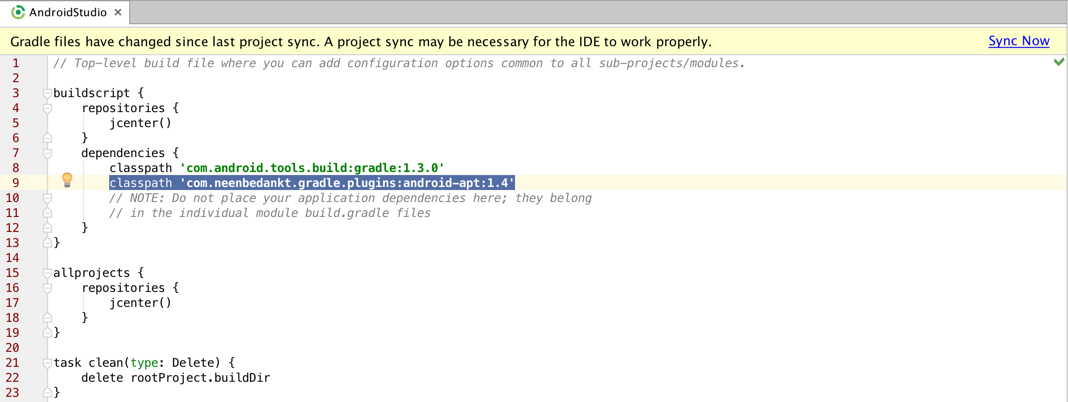
点右上方的Sync Now会更新配置
4. 修改项目配置文件
打开项目配置文件
在apply plugin: 'com.android.application'下方添加
apply plugin: 'android-apt'
def AAVersion = '3.3.2'
在dependencies中追加如下
apt "org.androidannotations:androidannotations:$AAVersion"
compile "org.androidannotations:androidannotations-api:$AAVersion"
最后增加一个apt插件
apt {
arguments {
androidManifestFile variant.outputs[0].processResources.manifestFile
resourcePackageName 'com.example.androidannotation'
}
}
修改结果如图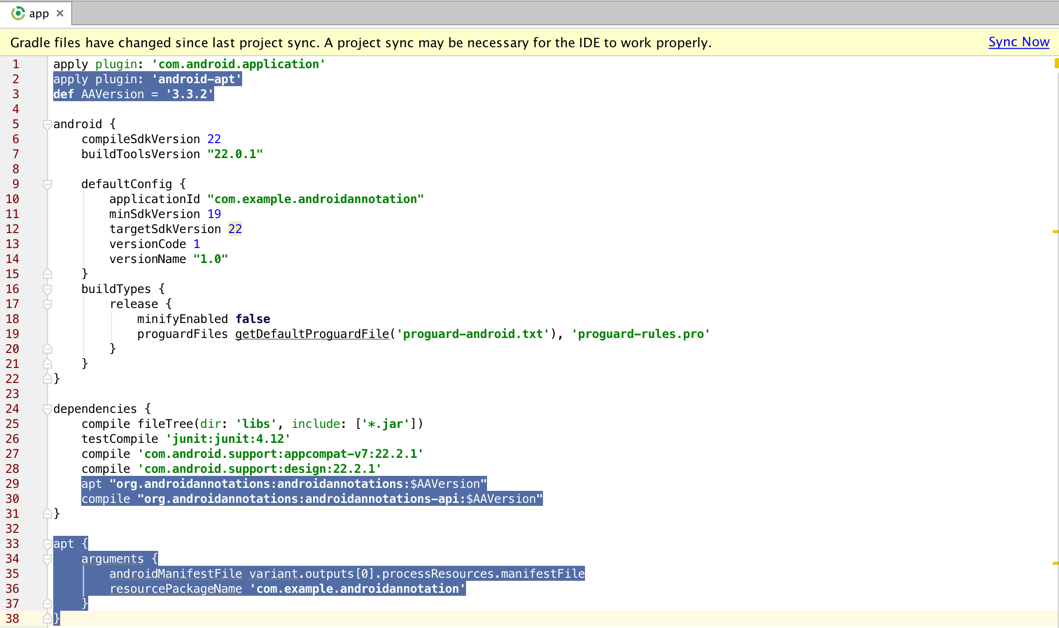
点右上方的Sync Now更新配置
5. 修改AndroidManifest.xml配置文件
打开AndroidManifest.xml
和Eclipse环境下的配置是一样
在MainActivity后面加一个下划线”_”
原来是
<activity
android:name=".MainActivity"
android:label="@string/app_name" >
改成
<activity
android:name=".MainActivity_"
android:label="@string/app_name" >
修改完后点工具栏的Make按钮从新编译下即可消除报错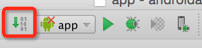
6. 在程序中使用Annotation
这部分也和Eclipse下一样
打开MainActivity.java改成如下
package com.example.androidannotation;
import org.androidannotations.annotations.EActivity;
import android.app.Activity;
import android.os.Bundle;
@EActivity(R.layout.activity_main)
public class MainActivity extends Activity {
@Override
protected void onCreate(Bundle savedInstanceState) {
super.onCreate(savedInstanceState);
// setContentView(R.layout.activity_main);
}
}
添加@EActivity(R.layout.activity_main)
注释setContentView(R.layout.activity_main);
7. 运行程序测试
打开程序正常运行